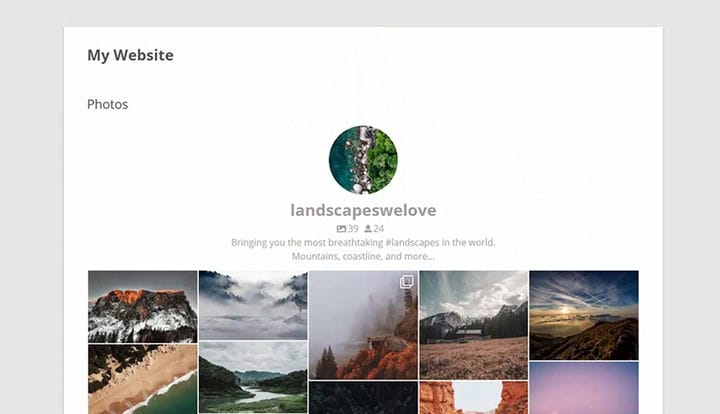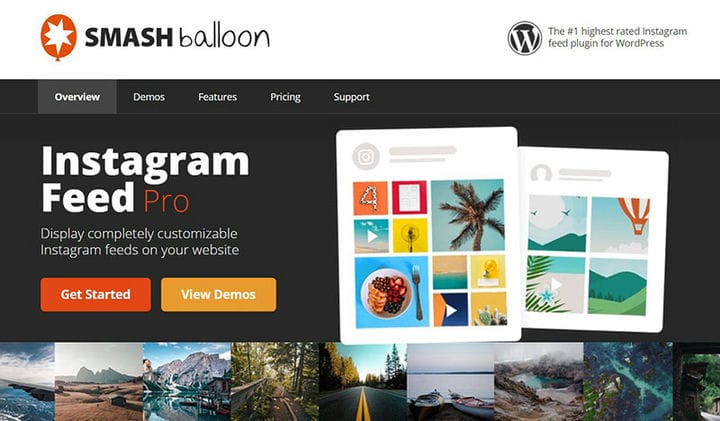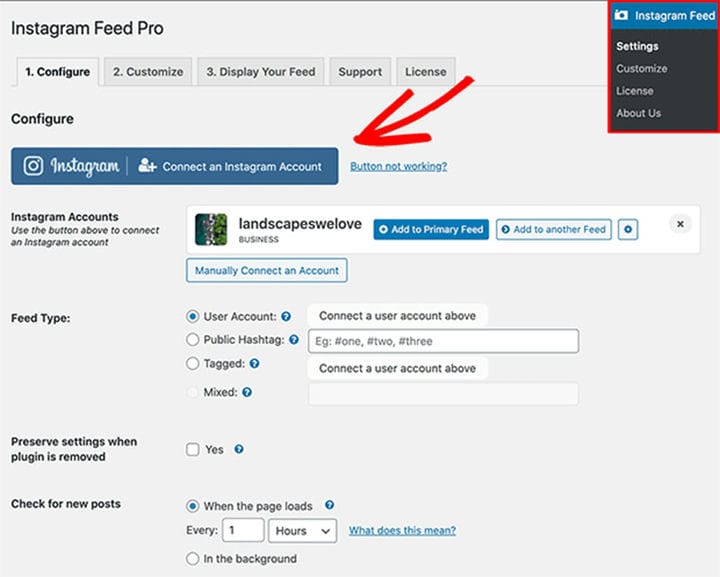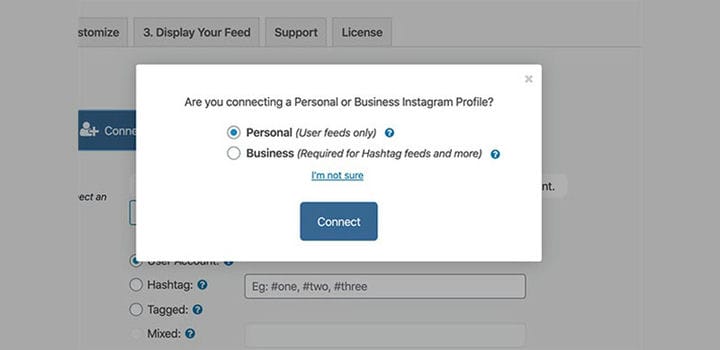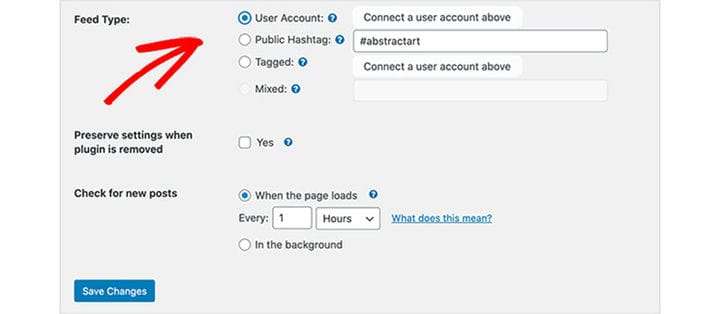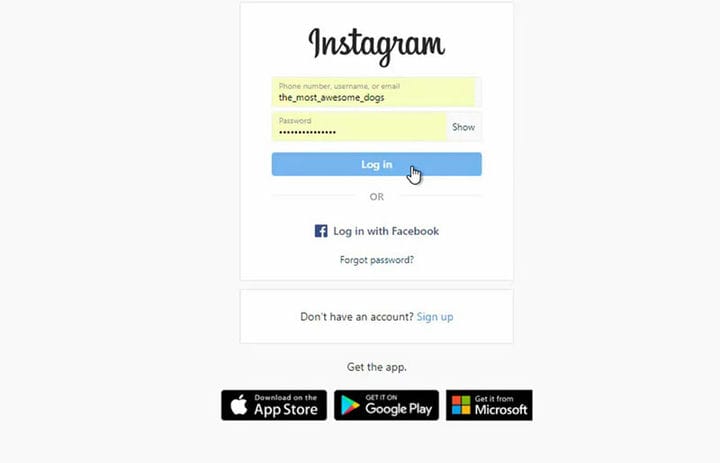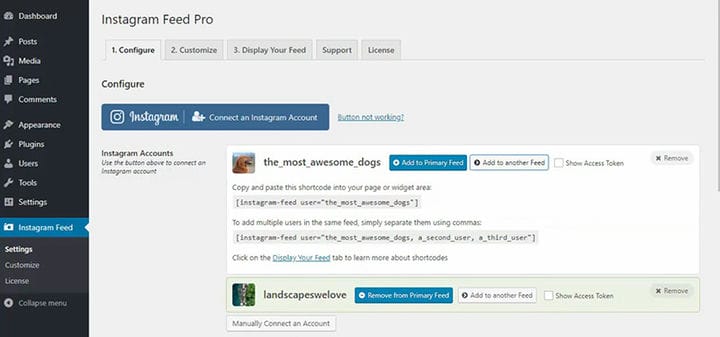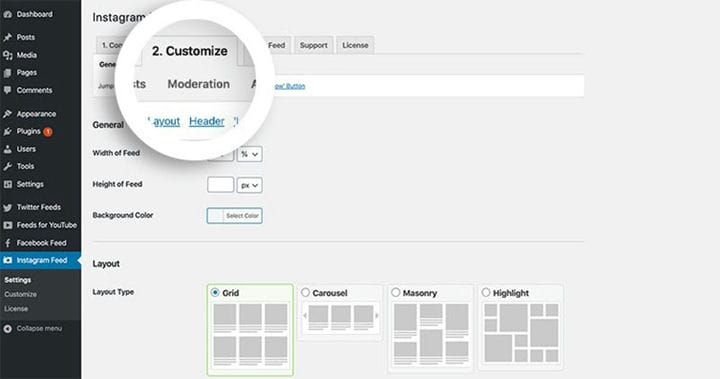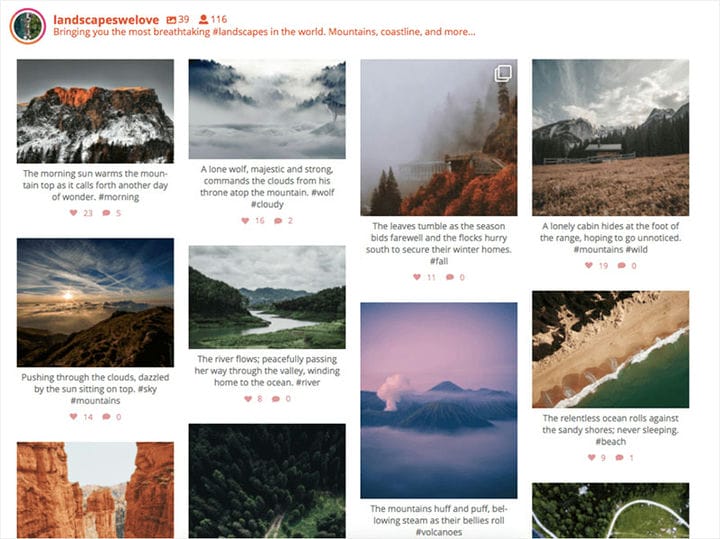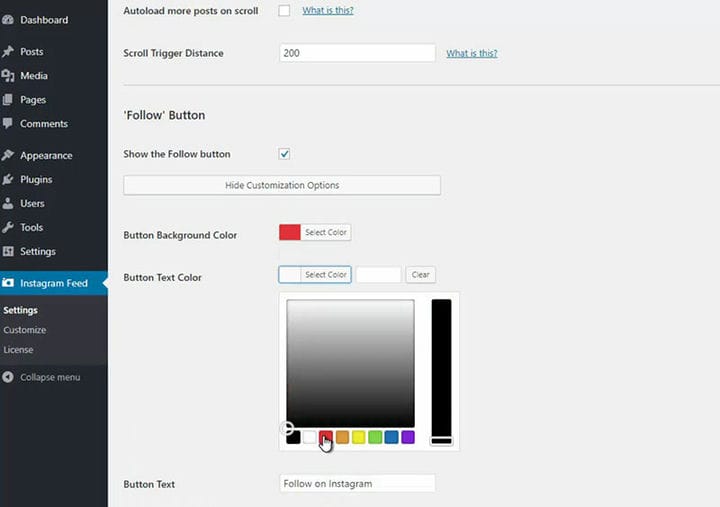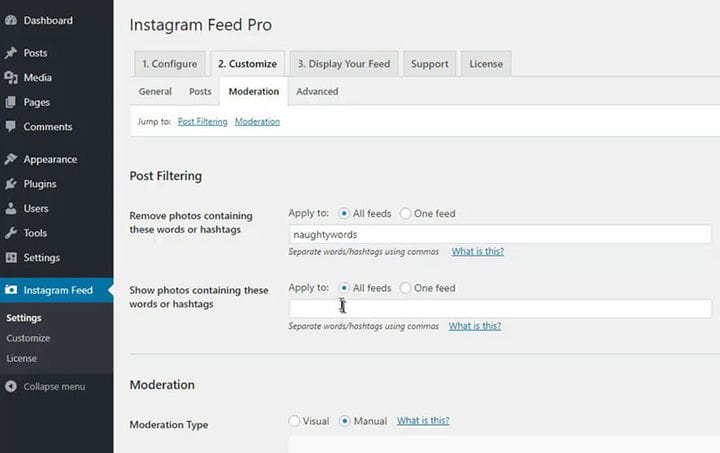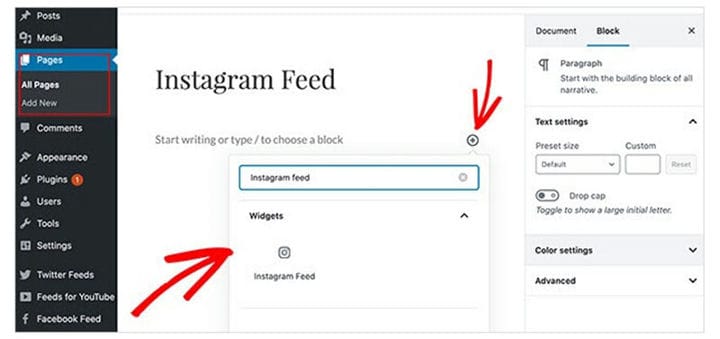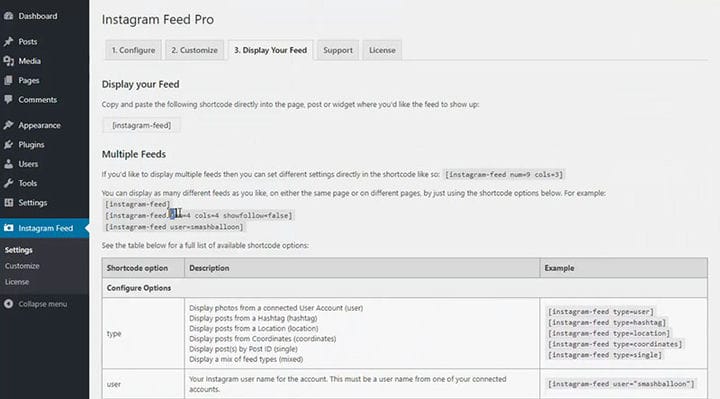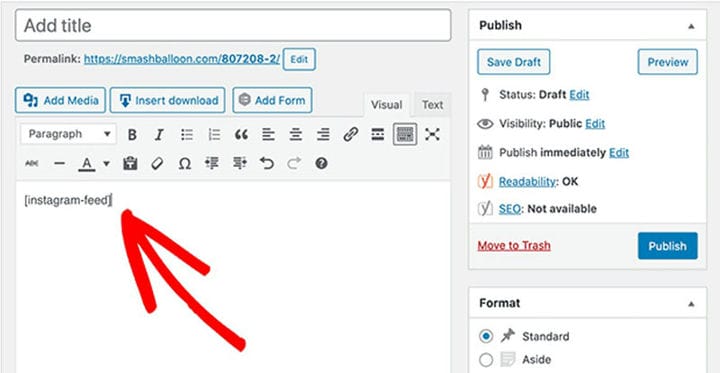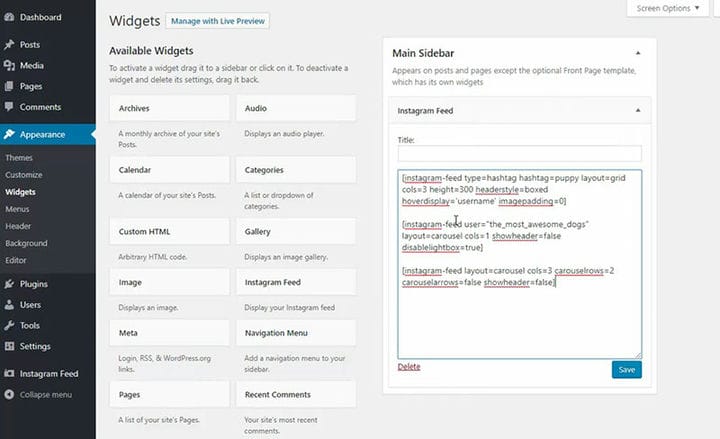Як додати Instagram до WordPress
Сучасне життя неможливо уявити без соціальних мереж. Сьогодні він не лише об’єднує сім’ї та друзів, але й є ключовим елементом у будь-якому бізнесі. Тому, якщо у вас є веб-сайт або ви збираєтеся його створити, соціальні мережі є обов’язковими.
Однією з найпопулярніших соціальних мереж є Instagram. Instagram спочатку базувався переважно на візуальних медіа – фотографіях, відео. Сьогодні Instagram також включає історії, рекламу, покупки. Обліковий запис Instagram – це вже не просто особистий профіль. Є багато облікових записів людей, які займаються різними видами бізнесу.
Коли справа доходить до зв’язку людей із певним брендом, Instagram є чудовим інструментом. Це полегшує встановлення контакту, а також пропонує клієнту більше деталей про певний бренд. Ви можете швидко зв’язатися з кимось за допомогою облікового запису Instagram. І оскільки ми всі маємо додаток Instagram, встановлений на наших смартфонах, це також прискорить встановлення контакту з кимось.
Знаючи всі хороші риси використання соціальних мереж та Instagram, ви напевно захочете включити їх на свій веб-сайт WordPress. Ось чому ми настійно рекомендуємо вам додати віджет Instagram на свій сайт. Тому ви, мабуть, запитували себе, як додати Instagram до WordPress? Нічого страшного. Це дуже просто, і ми пояснимо це в цій статті.
Однією з найкращих переваг додавання Instagram на ваш веб-сайт WordPress є те, що він підключається безпосередньо до вашого облікового запису Instagram. Додавання віджета Instagram на ваш веб-сайт також покращить вигляд сайту. Це простий, але ефектний візуальний елемент. Якщо ви відобразите частину стрічки Instagram, це може збільшити інтерес відвідувачів веб-сайту. Веб-сайт і ваш бізнес значно виграють, якщо ви відобразите свій канал (наприклад, кілька зображень Instagram).
Звичайно, ви повинні оновлювати свій обліковий запис Instagram. Якщо обліковий запис востаннє оновлювалося занадто давно, це може здатися відвідувачу веб-сайту дивним і ненадійним. Контент Instagram має бути свіжим. З іншого боку, якщо ви регулярно додаєте нові публікації, це створить довіру між вами та вашими клієнтами. Додайте новий матеріал, наприклад зображення та відео. Слідкуйте за трендами, створюйте новий контент досить часто, і ви справите чудове враження.
Отже, давайте нарешті пояснимо, як додати Instagram до WordPress. Перш за все, вам знадобиться плагін WordPress. Плагін забезпечить функціональність сайту WordPress. Крім того, ви зможете вносити зміни без необхідності наймати розробника.
Ось деякі з найкращих функцій Instagram:
- Дивовижний дизайн
- Різні теми та варіанти макетів
- Соціальна залученість
- Швидший час завантаження
- Система візуальної модерації
- Покупки в Instagram
- Кнопка слідувати
- Кілька каналів Instagram
і багато іншого.
Якщо ви хочете покращити свій обліковий запис і веб-сайт WordPress без зайвих зусиль, відображайте стрічку Instagram на своєму веб-сайті. Додавання віджета Instagram на домашню сторінку також допоможе вам у взаємодії з клієнтами. Додати віджет Instagram легко і не вимагає багато зусиль, і це має багато переваг. Це кроки, які потрібно виконати, якщо ви хочете знати, як додати Instagram до WordPress. Ми сподіваємося, що цей невеликий посібник допоможе вам додати віджет Instagram до вашого WordPress.
Крок 1:
Якщо ви хочете додати цю функцію на свій веб-сайт WordPress, ви повинні знати, що вона не надається безкоштовно. Щоб додати стрічку Instagram на веб-сайт WordPress, потрібен спеціальний плагін стрічки Instagram. Вам потрібно буде придбати власну копію Instagram Feed Pro. Як тільки ви придбаєте плагін, ви зможете завантажити його на свій комп’ютер. Після цього вам потрібно буде перейти в редактор WordPress і завантажити його на свій сайт WordPress. Як тільки завантаження завершиться, активуйте плагін.
Крок 2:
Після активації плагіна ви захочете підключити свій обліковий запис Instagram і WordPress. Для цього перейдіть на панель адміністратора на WordPress і натисніть меню «Стрічка Instagram». Це дасть вам доступ до сторінки налаштувань плагіна.
Знайдіть кнопку «Підключити обліковий запис Instagram» у списку налаштувань. Натискання цієї кнопки автоматично надасть вам маркер доступу для підключення до облікового запису Instagram, який ви використовуєте.
крок 3:
Щойно ви натиснете кнопку підключення, на екрані з’являться певні вікна. Просто дотримуйтесь їхніх слів, щоб пов’язати свій обліковий запис Instagram із веб-сайтом WordPress. В одному з вікон з’явиться запитання, чи хочете ви підключити свій особистий або бізнес-акаунт Instagram до свого сайту WordPress. У деяких випадках, залежно від типу або призначення веб-сайту та облікового запису Instagram, вам потрібно створити бізнес-профіль. Це стосується веб-сайтів або профілів покупок, каналів хештегів.
Якщо у вас уже є бізнес-акаунт, виберіть правильний тип облікового запису та натисніть «Підключити», щоб продовжити. Після цього ваш обліковий запис буде підключено до веб-сайту WordPress.
Цей плагін стрічки Instagram дуже корисний для людей, які тільки почали працювати з WordPress. За допомогою цього плагіна вам не доведеться заходити в налаштування та підключати веб-сайт та обліковий запис Instagram вручну. Плагін стрічки Instagram зробить всю роботу за вас.
крок 4:
Ви повинні підготувати облікові дані свого облікового запису Instagram. Якщо у вас випадково немає даних для входу в Instagram, ви можете пов’язати профіль і плагін вручну. У цьому випадку вам доведеться ввести маркер доступу та ідентифікатор користувача та натиснути «Підключитися до цього облікового запису».
Якщо ви не знаєте, де шукати маркер доступу та ідентифікатор користувача, знайдіть і натисніть кнопку «Увійти в Instagram і отримати ідентифікатор користувача маркера доступу». Наступним кроком буде натиснути «Авторизувати», і ви отримаєте потрібні дані. .
крок 5:
Ви видалите назву свого облікового запису та кнопки зі свого основного каналу та додасте їх до іншого. Таким чином, ви зможете одночасно налаштувати та відображати кілька каналів Instagram.
Крок 6:
Наступним кроком буде потрібно перейти на вкладку Параметри дисплея. Тут ви знайдете різні варіанти конфігурації та налаштування. Це дозволить вам створити відповідний дисплей для ваших стрічок Instagram.
Тут, на тій же сторінці, ви також можете вибрати тип вмісту Instagram, який ви хочете відображати у своєму віджеті стрічки Instagram. Це включає:
- Стрічки з фотографіями в Instagram за певним хештегом
- Відео пости
- Ваша стандартна стрічка Instagram
- Стрічка фотографій із тегами
- Стрічки покупок (тут ви можете посилати фотографії Instagram і сторінки продуктів)
- Комбікорми з різними видами кормів
Після того, як ви вирішите, який тип каналу ви хочете використовувати, не забудьте зберегти зміни перед переходом на нову сторінку.
Крок 7:
Знайдіть параметри макета на другій вкладці. Однією з найкращих рис плагіна стрічки Instagram є різні варіанти налаштування. За допомогою кількох клацань миші та без будь-яких спеціальних технічних знань ви можете організовувати макет так, як вам подобається.
На цій сторінці ви створюєте зовнішній вигляд свого віджета Instagram, тему та його стиль, який відображатиметься на вашій домашній сторінці. Те, як ви відображаєте свій Instagram, так само важливо, як і те, які публікації ви вирішуєте відображати на сторінці. Звичайно, не забувайте зберігати зміни після кожного завершеного кроку.
Ось кілька варіантів налаштування віджета стрічки Instagram на сайті WordPress:
- Розміри вашої стрічки (ширина та висота)
- Колір фону
- Кнопка заголовка
- Кнопка слідувати
- Кількість фотографій Instagram, які з’являться в стрічці
- Тип макета
Стиль каналу означає відображення каналу певним чином. Наприклад, пости можуть бути представлені у вигляді сітки з чотирьох стовпців, і користувачі зможуть бачити 20 фотографій. Якщо вони хочуть побачити більше, їм доведеться натиснути «Завантажити більше».
Крок 8:
Після завершення всіх попередніх кроків настав час нарешті додати віджет Instagram на ваш сайт WordPress. Є три способи вбудувати віджет стрічки Instagram у вашу стрічку за допомогою плагіна стрічки Instagram:
Варіант 1 – блок WordPress
Якщо ви хочете додати нову сторінку на свій сайт за допомогою редактора блоків WordPress, перше, що вам потрібно зробити, це перейти до сторінок і натиснути «Додати нову». Після того, як ви це зробите, скористайтеся цим редактором блоків, щоб легко вставити віджет Instagram, щоб відобразити ваш канал у публікаціях або на сторінках. Щоб додати його, натисніть на блок. Спочатку перегляньте попередній перегляд сторінки, а потім опублікуйте її.
Варіант 2 – Шорткод
Використовуйте класичний редактор WordPress і короткий код каналу Instagram, щоб відображати свої публікації в Instagram. Ви можете робити це в будь-якому місці в темі WordPress.
Знайдіть сторінку налаштувань каналу Instagram і знайдіть вкладку «Показати свою стрічку» та скопіюйте шорткод. Просто вставте шорткод стрічки Instagram безпосередньо в редактор публікації або сторінки. Опублікуйте, щоб зберегти всі зміни, і таким чином ви оживите свою стрічку Instagram.
Варіант 3 – віджет WordPress для стрічки Instagram
Знайдіть вкладку «Вигляд» на інформаційній панелі WordPress, а після відкриття меню знайдіть «Віджети». Коли ви знайдете віджет стрічки Instagram, просто натисніть, утримуйте та перетягніть його на бічну панель. Перейдіть до попереднього перегляду, і ви побачите свої фотографії в Instagram на бічній панелі.
Звичайно, ви також можете вводити відео. Все, що вам потрібно зробити, це скопіювати код Instagram, згенерований для кожної публікації, і просто вставити його в потрібне місце в редакторі. Знайдіть піктограму поруч із розділом «Додати коментар», натисніть «Вставити» та вставте туди код у текстовому редакторі WordPress.
Це великий плюс, якщо ви також знаєте, як використовувати HTML-код. Це може бути дуже корисним для деяких деталей. Наприклад, ви можете налаштувати відтворення відео в певний час або налаштувати сітку дописів, щоб вона краще відповідала вашій сторінці.
Знання того, як додати Instagram до WordPress, може мати багато переваг. Для початку додавання віджета Instagram до WordPress, безумовно, збільшить охоплення вашого сайту. Ви можете відображати як старі публікації в Instagram, так і фотографії. Це залишить враження довговічності та серйозності вашого бізнесу. Це також сприятиме загальному вигляду вашої сторінки. Це додасть йому більше барвистості, яскравості та динамічності.
Якщо вам сподобалося читати цю статтю про те, як додати Instagram до WordPress, ви повинні переглянути цю статтю про те, як видалити дати з WordPress.
Ми також писали про кілька пов’язаних тем, наприклад , як створити порівняльну таблицю за допомогою плагінів WordPress, як приховати автора в WordPress, як завантажити файл HTML у WordPress, де зберігаються сторінки WordPress і як вставити відео з Facebook у WordPress.